Windows işletim sistemi hemen hemen bütün ayarları sizin için kendisi yapmaktadır. Kısaca basit kullanıcı işlemleri, ağ ayarları, şifre işlemleri, bilgisayarınız kişisel mi yoksa iş ya da erişilebilir bilgisayar mı gibi ayarlar ve temel bütün ayarları otomatik yapar. Buna rağmen, işletme bilgisayarlarında, okullardaki bilgisayar ağlarında veya çocuklarınızın bilgisayar kullanımını daha güvenli hale getirmek için bazı ek önlemler gerekebilir yani kişiselleştirmeyi daha fazla yapmak gerekebilir. Bu gibi durumlarda yardımımıza gpedit.msc koşmaktadır.
Gpedit.msc Nedir ?
Türkçe diline Yerel Grup İlkesi olarak geçen Local Group Policy uygulamasıdır. En büyük kolaylığı kayıt defteri ile uğraşmadan direk Windows’un kendi sağladığı arayüz ile bütün Windows kişiselleştirme ayarlarını kolayca yapmamızı sağlar. Yerel grup ilkesi düzenleyicisini kullanarak Windows işletim sisteminin belirli bölümlerine erişimi engelleyebilir, okul veya şirketteki ağa bağlı her bilgisayarın tarayıcı ana sayfasını belirli bir web sitesi olarak ayarlayabilir, bilgisayarı kilitleyebilir, belirli klasörlere erişimi engelleyebilir, uygulamalara erişimi kısıtlayabilir hatta güncellemeleri Windows Update sunucusu yerine yerel olarak barındırılan başka bir sunucudan almasını sağlayabilirsiniz.
Windows çalıştır uygulamasına gpedit.msc yazarak uygulamayı açabilirsiniz. Çalıştır uygulamasını açmak için Başlangıç ekranını açıp arama yerine çalıştır yazıp çıkan uygulamayı açmanız yeterlidir.
Neden gpedit.msc Açılmıyor ?
Windows XP’den Windows 11’e kadar bütün windows sürümlerinde gpedit.msc çalışmasına rağmen Home ve Single Language sürümle işletim sistemi içinde gelmemektedir. Ek olarak kurmanız gerekmektedir. Komut istemi ile ya da ufak bir program sayesinde bu işlemi gerçekleştirebilirsiniz.
Komut istemi ile gpedit.msc uygulamasını bilgisayarına kurmak için sırasıyla aşağıdaki komutları yönetici olarak açmanız gereken Komut İstemi sistemine uygulayın. Komut İstemi ekranını açmak için Başlangıç bölümüne gittikten sonra arama yerine CMD yazın, ardından Komut İstemi uygulamasına sağ tıklayıp yönetici olarak aç seçeneğine tıklayarak açın.
Komut İstemi sistemine ilk girmeniz gereken komut :
FOR %F IN ("%SystemRoot%\servicing\Packages\Microsoft-Windows-GroupPolicy-ClientTools-Package~*.mum") DO (DISM /Online /NoRestart /Add-Package:"%F")
İşlem tamamlandıktan sonra:
FOR %F IN ("%SystemRoot%\servicing\Packages\Microsoft-Windows-GroupPolicy-ClientExtensions-Package~*.mum") DO (DISM /Online /NoRestart /Add-Package:"%F"komutlarını uyguladığınızda karşınıza aşağıdaki gibi bir ekran gelecektir.

Eğer komut istemi ile uğraşmadan tek tıkla kurmak istiyorsanız Gpedit For Home isimli bir program ile rahatlıkla kurabilirsiniz.
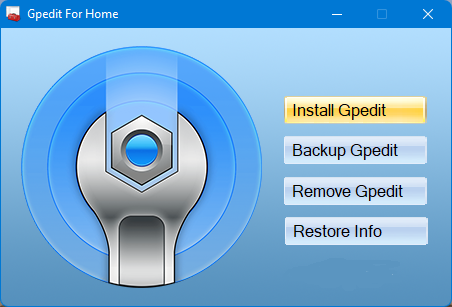
Install Gpedit butonuna tıkladıktan sonra program sisteminize otomatikman gpedit.msc uygulamasını kuracaktır. Kurulum hatasız tamamlandıktan sonra karşınıza Yerel Grup İlkesi düzenleme editörü direk olarak gelecektir.
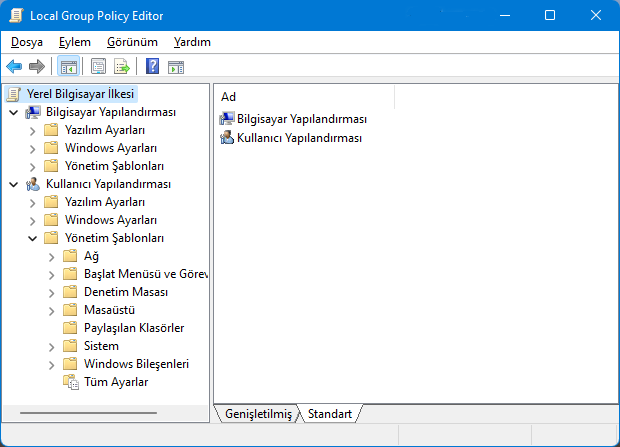












Yorum Yap